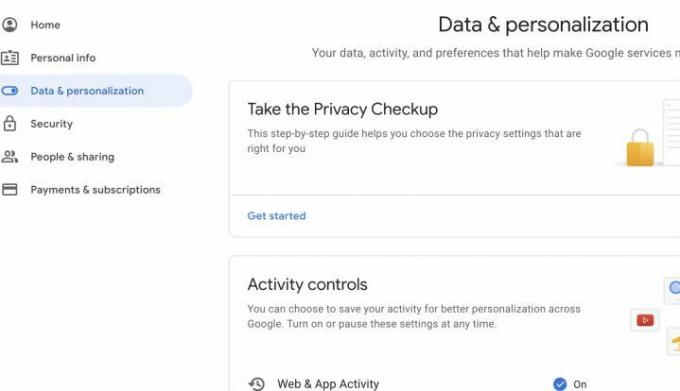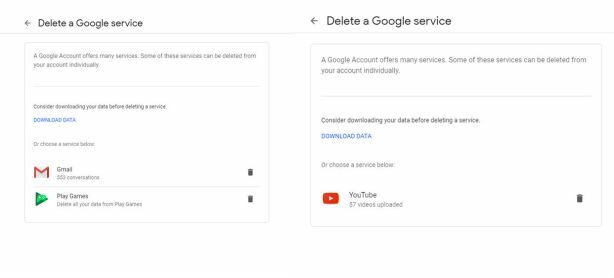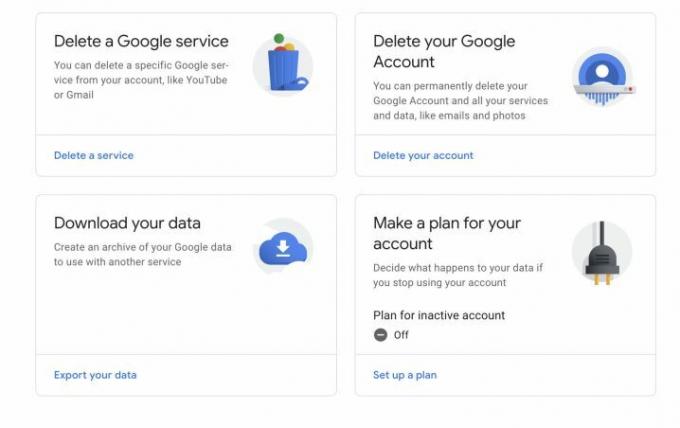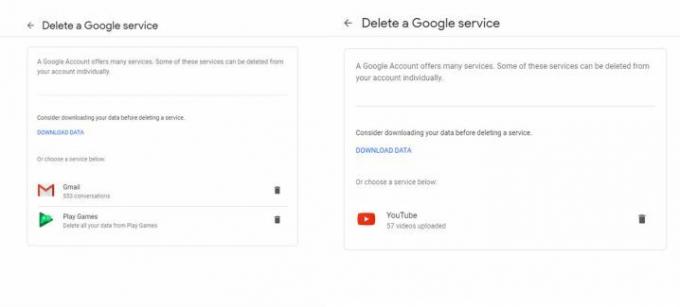Велика вероятность, что в какой-то момент у вас уже был адрес Gmail. Такие бренды, как Google, упрощают регистрацию, но попытаться удалить учетную запись Gmail не так просто. Возможно, ваша электронная почта полна мусора, вы заботитесь о безопасности своих личных данных или хотите начать все заново с другой почтовой службой.
Содержание
- Шаг 1. Перейдите в свою учетную запись Google.
- Шаг 2. Выберите вариант удаления учетной записи.
- Шаг 3. Выберите удаление своей учетной записи Gmail.
- Шаг 5. Удаление Gmail
- Шаг 6. Удалите лишние данные
Какой бы ни была причина деактивации вашей учетной записи, мы расскажем вам, как окончательно удалить вашу учетную запись Gmail.
Рекомендуемые видео
Шаг 1. Перейдите в свою учетную запись Google.
Вы можете войти в свою учетную запись Google в любое время, перейдя к изображению своего профиля в Gmail и выбрав Управляйте своим аккаунтом Google. Или вы можете сразу попасть в свой аккаунт перейдя по этой удобной ссылке. Если вы еще не вошли в систему, вам необходимо войти в свою учетную запись Google.
Войдя в свою учетную запись Google, посмотрите в меню слева и выберите Данные и персонализация. Это раздел, который контролирует конфиденциальность, хранение данных и множество важных настроек, включая возможность удаления вашей учетной записи Gmail.
Шаг 2. Выберите вариант удаления учетной записи.
Прокрутите вниз, пока не найдете раздел с надписью Загрузите, удалите или составьте план для своих данных. Здесь вы захотите выбрать опцию, которая говорит Удалите услугу или свою учетную запись. Здесь вы можете удалить все, на что вы подписались в Google, включая свою учетную запись Gmail.
Шаг 3. Выберите удаление своей учетной записи Gmail.
На следующем экране выберите Удаление службы Google Чтобы продолжить — вы также можете удалить всю свою учетную запись Google здесь, но в этом нет необходимости, если вы просто хотите избавиться от Gmail. Вы также можете выбрать, что делать со своими данными, если вы думаете о том, чтобы больше не использовать свою учетную запись Google, готовитесь к тому, что произойдет, если вы умрете, и так далее.
На этом этапе Google попросит вас снова войти в систему, используя пароль вашей учетной записи, поэтому будьте готовы предоставить эти данные.
На этом этапе вы можете загрузить ценные данные, чтобы сохранить их после удаления своей учетной записи, что может быть хорошей идеей, если у вас есть важные разговоры в Gmail.
Шаг 5. Удаление Gmail
Теперь вы увидите все службы Google, которые у вас активны в данный момент. Найдите Gmail и выберите значок корзины, чтобы начать процесс его удаления.
Теперь Google потребует от вас ввести новый адрес электронной почты для входа в вашу учетную запись Google. Этот новый адрес электронной почты не может быть адресом Gmail. Если вы еще не создали новую учетную запись электронной почты где-либо еще… сейчас самое время это сделать. Если вы уже ввели дополнительный адрес электронной почты для своей учетной записи Google, Google автоматически выберет этот адрес электронной почты для использования вместо него.
Google отправит вам электронное письмо с подтверждением на этот адрес. Дождитесь получения, затем откройте электронное письмо и щелкните ссылку, чтобы навсегда удалить свою учетную запись Gmail. Google выдаст вам последнее предупреждение перед завершением процесса — и все готово!
Шаг 6. Удалите лишние данные
Помните, что вы можете составить более подробный план действий на случай бездействия вашей учетной записи, перейдя на Удалить услугу или свою учетную запись и выбирая Составьте план для своего аккаунта. Это может помочь вам, если вы решите прекратить использование Google или не можете этого сделать, но это также хороший способ в целом контролировать свои данные и выбирать, хотите ли вы поделиться ими с кем-либо в случае чрезвычайной ситуации. Вы также можете использовать эти инструменты, чтобы настроить автоматическое удаление вашей учетной записи Google, если она не используется в течение определенного периода времени.
Если вы сохранили электронные письма из Gmail для использования в автономном режиме или каким-либо образом используете Gmail в автономном режиме, то ваш браузер, вероятно, сохранил некоторую проблемную информацию. Чтобы избежать этих проблем, удалите кеш браузера и очистить куки в своем браузере, чтобы убедиться, что все данные, хранящиеся в вашем Gmail, исчезли.
Помните, что если у вас есть связь Gmail с почтовым приложением на вашем телефоне или другом устройстве, вам также потребуется переключить его на новый адрес электронной почты и службу.
Примечание об удалении адреса электронной почты
Если вы давно пользуетесь своей электронной почтой, помните, что вы наверняка использовали ее для регистрации. для услуг и войдите во все, от функций оплаты счетов до приложений, которые вам больше не нужны. использовать. Когда вы избавитесь от своей учетной записи Gmail, вы больше не будете получать обновления или напоминания ни от одной из этих учетных записей. Некоторые учетные записи могут перестать работать, если они не могут найти подходящий адрес электронной почты, а это означает, что вам, возможно, придется изменить данные своей учетной записи или создать новую учетную запись. Другими словами, приготовьтесь к очистке после того, как ваша старая электронная почта исчезнет.
Рекомендации редакции
- Вы в последнее время не пользовались своей учетной записью Google? Это может быть удалено
- Играть в игры в браузере станет намного лучше
- Это новые функции искусственного интеллекта, которые появятся в Gmail, Google Docs и Sheets.
- Более 80% веб-сайтов, которые вы посещаете, крадут ваши данные
- Chrome только что добавил отличный новый способ защитить ваши пароли
Обновите свой образ жизниDigital Trends помогает читателям быть в курсе быстро меняющегося мира технологий благодаря всем последним новостям, забавным обзорам продуктов, содержательным редакционным статьям и уникальным кратким обзорам.